13 روش برتر برای رفع عدم کارکرد اعلان پیام ها در اندروید
در این مقاله تخصصی از مجله 98zoom میخواهیم از 13 روش برتر برای رفع عدم کارکرد اعلان پیام ها در اندروید
با شما صحبت کنیم ، پس با یک مقاله مفید و آموزشی دیگر از تیم نود و هشت زوم همراه ما باشید :
به لطف RCS (سرویسهای ارتباطی غنی)، برنامه پیشفرض پیامها در Android دارای ویژگیهای غنی است. در حالی که بیشتر آنها به یک برنامه IM (پیامرسانی فوری) شخص ثالث منتقل شدهاند، برخی هنوز برنامه پیشفرض پیامها را در اندروید ترجیح میدهند. علاوه بر این، این برنامه کاربردی شما برای دریافت هشدارهای بانکی، پیشنهادات شرکت و موارد دیگر است. کار نکردن اعلانهای پیامها در اندروید میتواند منجر به سردرگمی و اشتباه شود.

ممکن است وقتی اعلانهای پیامها کار نمیکنند، هشدارهای مهم را از دست بدهید. همیشه میتوانید برنامه را برای بررسی آخرین پیامها باز کنید، اما راهحل سازندهای نیست. در اینجا بهترین راهها برای رفع عدم کارکرد اعلانهای پیامها در اندروید آمده است.
1. اتصال شبکه را بررسی کنید
اجازه دهید ابتدا برخی از اصول اولیه را مرور کنیم. اگر تلفن شما مشکل اتصال به شبکه داشته باشد، پیامهای RCS را دریافت نخواهید کرد. می توانید حالت هواپیما را فعال کرده و پس از چند ثانیه غیرفعال کنید.
مرحله 1: برای دسترسی به جابجاییهای سریع، انگشت خود را از صفحه اصلی تلفن Android خود به پایین بکشید.
گام 2: به سرعت حالت هواپیما را فعال و غیرفعال کنید.
2. Do Not Disturb را غیرفعال کنید
اگر حالت DND (مزاحم نشوید) را در اندروید فعال کرده باشید، از هیچ برنامهای از جمله پیامها اعلان دریافت نخواهید کرد. می توانید به منوی تعویض سریع دسترسی داشته باشید و DND را غیرفعال کنید. اگر می خواهید برای Messages در طول DND استثنا قائل شوید، از مراحل زیر استفاده کنید.
مرحله 1: برنامه تنظیمات را در تلفن اندرویدی خود باز کنید.
گام 2: Notifications را انتخاب کرده و Do Not Disturb را باز کنید.
مرحله 3: برنامهها را در قسمت «چه چیزی میتواند مزاحم نشوید را قطع کند» انتخاب کنید.
مرحله 4: روی App apps ضربه بزنید و از منوی زیر Messages را انتخاب کنید.
در طول DND به دریافت اعلانها از پیامها ادامه خواهید داد.
3. مجوز اطلاع رسانی را بررسی کنید
اگر مجوز اعلان برنامه پیامها را رد کردهاید، برای شروع دریافت هشدارها، اقدام را برگردانید.
مرحله 1: روی برنامه پیامها به مدت طولانی فشار دهید و منوی اطلاعات برنامه را باز کنید.
گام 2: Notifications را انتخاب کنید و آن را برای همه دسته ها فعال کنید.
4. Battery Saver Mode را خاموش کنید
حالت فعال بهینهسازی باتری میتواند بر اعلانهای پیامها در Android تأثیر بگذارد. زمان غیرفعال کردن حالت ذخیره باتری در اندروید فرا رسیده است.
مرحله 1: برنامه تنظیمات را باز کنید و به پایین بروید تا روی باتری ضربه بزنید.
گام 2: Battery Saver را انتخاب کنید و کلید کنار “Use Battery Saver” را خاموش کنید.
5. پیام ها را از حالت فوکوس حذف کنید
آیا پیامها را در حالت فوکوس در اندروید فعال کردید؟ اعلانهای پیامها در حالت فوکوس کار نمیکنند.
مرحله 1: برنامه تنظیمات را در اندروید خود باز کنید و به پایین بروید تا روی «سلامت دیجیتال و کنترلهای والدین» ضربه بزنید.
گام 2: “حالت فوکوس” را انتخاب کنید.
مرحله 3: میتوانید پیامها را از آن حذف کنید یا Focus را غیرفعال کنید.
6. توقف اجباری پیام ها
اگر برنامه پیامها فعال است، برنامه را به اجبار متوقف کنید و دوباره امتحان کنید.
مرحله 1: روی نماد برنامه پیامها به مدت طولانی فشار دهید و نماد اطلاعات برنامه را انتخاب کنید تا منوی اطلاعات برنامه باز شود.
گام 2: از منوی اطلاعات برنامه، روی «توقف اجباری» ضربه بزنید و دوباره برنامه را باز کنید.
7. برنامه های پیام رسان شخص ثالث را حذف کنید
برنامههای پیامرسان شخص ثالث ممکن است با برنامه پیشفرض پیامها در Android تداخل داشته باشند. شما باید چنین برنامه هایی را از گوشی اندروید خود پیدا کرده و حذف کنید.
مرحله 1: برنامه پیامرسانی شخص ثالث را طولانی فشار دهید و منوی اطلاعات برنامه را باز کنید.
گام 2: Uninstall را انتخاب کنید و تصمیم خود را تأیید کنید.
8. Bubble Notifications را فعال کنید
آیا در ارتباط با اعلانهای حباب در پیامها با مشکل مواجه هستید؟ باید با استفاده از مراحل زیر مجوز را فعال کنید.
مرحله 1: اعلانها را در اطلاعات پیامها باز کنید (مراحل بالا را بررسی کنید).
گام 2: حباب ها را انتخاب کنید و روی “همه مکالمات می توانند حباب شوند” ضربه بزنید.
9. حالت زمان خواب را غیرفعال کنید
حالت فعال Bedtime DND را در تلفن Android شما برای خوابی آرام فعال می کند. برای رفع مشکل کار نکردن اعلانهای پیامها، باید آن را خاموش کنید.
مرحله 1: برنامه تنظیمات را در تلفن Android خود باز کنید و به پایین بروید تا روی «سلامتی دیجیتال و کنترلهای والدین» ضربه بزنید.
گام 2: حالت زمان خواب را انتخاب کنید و آن را خاموش کنید.
10. حافظه پنهان پیام ها را پاک کنید
حافظه پنهان پیام های فاسد ممکن است بزرگ ترین مقصر پشت مشکل کار نکردن اعلان ها باشد. بیایید حافظه پنهان را پاک کنیم و هشدارهای بیدرنگ دریافت کنیم.
مرحله 1: روی نماد برنامه پیامها به مدت طولانی فشار دهید تا منوی اطلاعات برنامه نمایان شود و نماد «i» را فشار دهید تا منوی اطلاعات برنامه باز شود.
گام 2: “Storage and Cache” را انتخاب کنید و روی “Clear Cache” ضربه بزنید.
11. به روز رسانی پیام ها را حذف نصب کنید
آخرین بهروزرسانی پیامها ممکن است عملکرد برنامه را مختل کند. با استفاده از مراحل زیر می توانید به نسخه پایدار برگردید.
مرحله 1: روی نماد برنامه پیامها به مدت طولانی فشار دهید تا منوی اطلاعات برنامه نمایان شود و نماد «i» را فشار دهید تا منوی اطلاعات برنامه باز شود.
گام 2: روی منوی سه نقطه عمودی ضربه بزنید و Uninstall updates را انتخاب کنید.
12. پیام ها را به روز کنید
Google مرتباً برنامه پیامها را با ویژگیهای جدید و رفع اشکال بهروزرسانی میکند. باید پیامها را از فروشگاه Play به آخرین نسخه بهروزرسانی کنید و مشکل کار نکردن اعلانها را برطرف کنید.
13. سیستم عامل اندروید را به روز کنید
یک نرم افزار سیستم قدیمی می تواند عامل اصلی مشکل کار نکردن اعلان های پیام باشد. در اینجا نحوه به روز رسانی سیستم اندروید آورده شده است.
مرحله 1: برنامه تنظیمات را در اندروید باز کنید و به پایین بروید تا روی System ضربه بزنید.
گام 2: به روز رسانی سیستم را انتخاب کنید و سیستم عامل معلق را روی گوشی خود نصب کنید.
دریافت پیام های بلادرنگ در اندروید
وقتی هیچ یک از ترفندها جواب نداد، وقت آن است که گوشی اندرویدی خود را ریست کرده و آن را از ابتدا راه اندازی کنید. اگر مشکل همچنان ادامه داشت، گوشی خود را به نزدیکترین مرکز خدمات ببرید تا توسط متخصصین بازرسی شود.
امیدواریم از این مقاله مجله نود و هشت زوم نیز استفاده لازم را کرده باشید و در صورت تمایل آنرا با دوستان خود به اشتراک بگذارید و با امتیاز از قسمت پایین و درج نظرات باعث دلگرمی مجموعه مجله 98zoom باشید
لینک کوتاه مقاله : https://5ia.ir/ifnysa
کوتاه کننده لینک
کد QR :












 t_98zoom@ به کانال تلگرام 98 زوم بپیوندید
t_98zoom@ به کانال تلگرام 98 زوم بپیوندید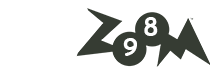
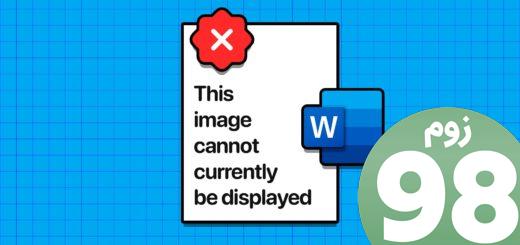
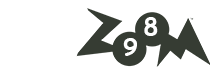





آخرین دیدگاهها